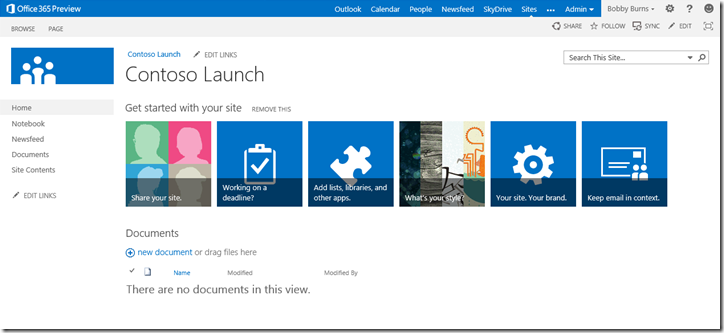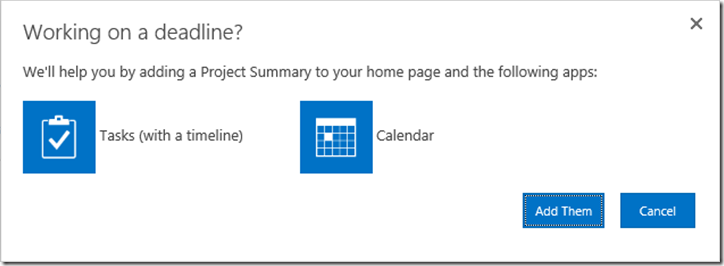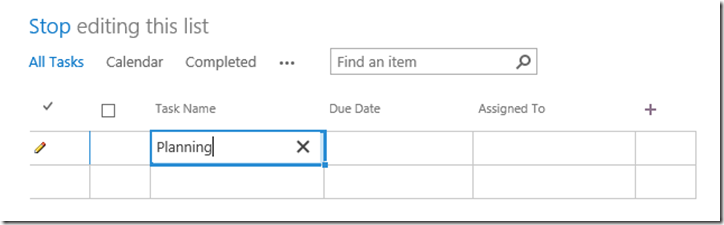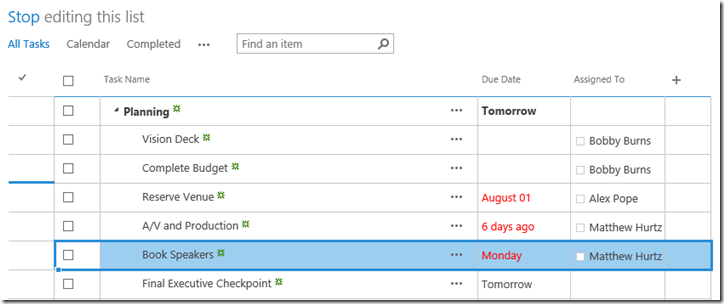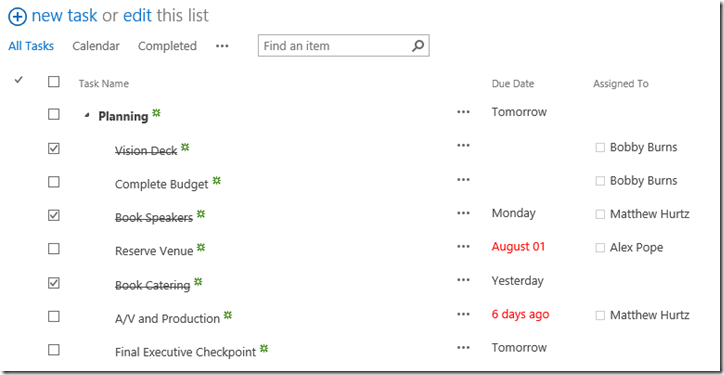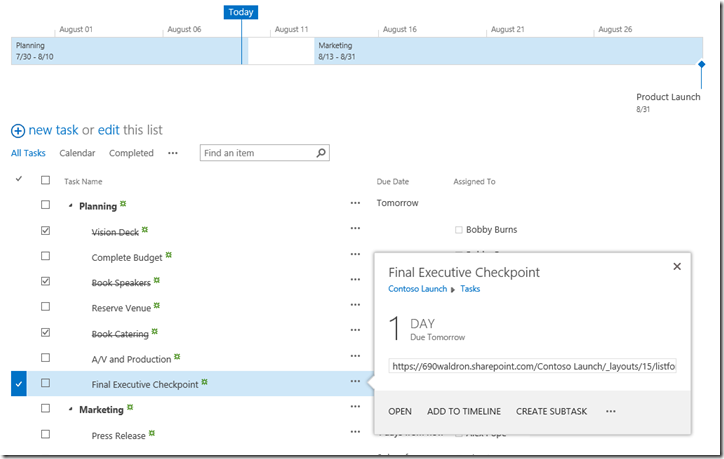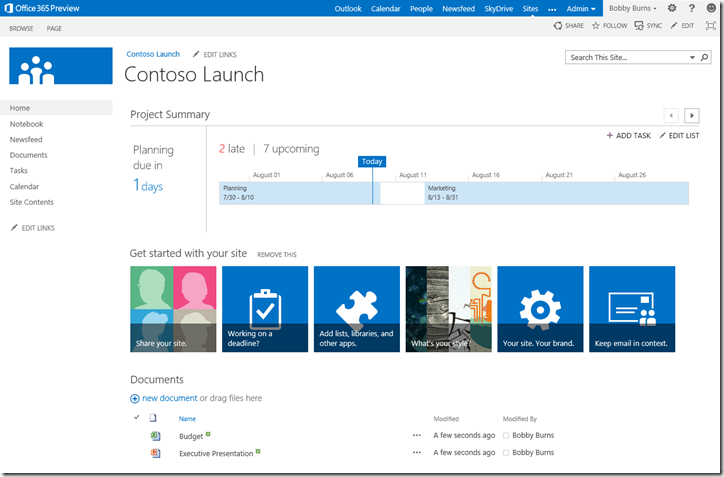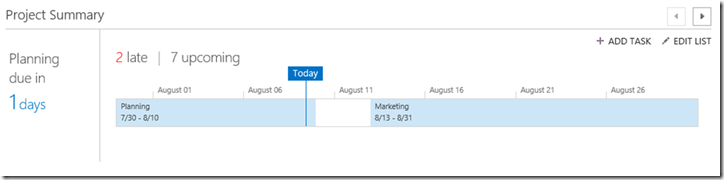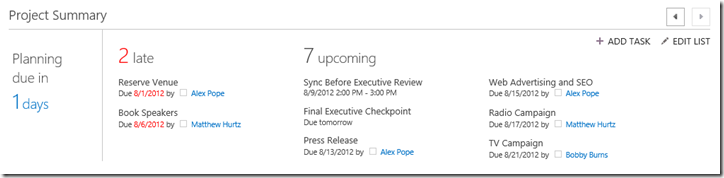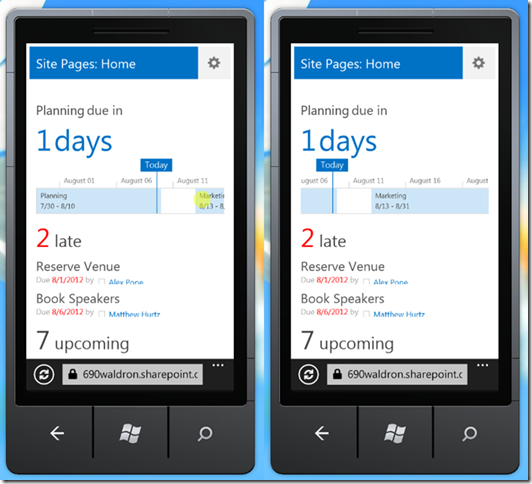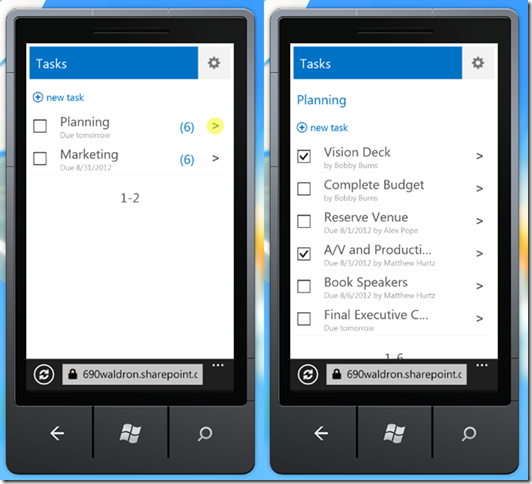Управление задачами
Эта статья была первоначально опубликована командой Project (Project Team) на английском языкездесь.
В настоящее время почти все проекты - это совместная работа. Ресторатор может работать со своими поварами и издателями над разработкой и рекламой нового меню. Свадебный распорядитель может работать с флористами и координаторами места для воплощения чьей-то свадебной мечты в реальность. Вам нужен способ легко координировать задачи, просто связываясь со своей командой без необходимости покидать любимые инструменты.
В следующей версии SharePoint вы можете добавлять возможности управления задачами для расширения любого сайта команды, так что вы можете быть организованны, планировать и отслеживать задачи, управлять сроками – и все это в том же самом месте, где вы храните свои документы и заметки. Лучший способ начать – нажать на кнопку “Working on a deadline?” на вашем новом сайте.
Это предоставит вам несколько инструментов, которые помогут выполнить вашу работу:
- Список задач для охвата действий, задач и сроков
- Календарь для отслеживания важных встреч и событий
- Краткое описание проекта на вашей главной странице, чтобы держать команду в курсе
Список Задач
Быстрое создание задач в следующей версии SharePoint так же просто, как создание быстрого списка задач в блокноте. В новом Списке Задач нажмите «редактировать этот список», чтобы загрузить список в сетке, похожей на Excel. Такой вид позволяет вам быстро охватить кучу задач, и если вы хотите, сроки и людей, с которыми они связаны. Вы даже можете копировать и вставлять непосредственно в Список Задач из Excel.
Этот вид дает вам гибкость в организации вашего списка, как бы вы его не заполняли. Если вы хотите разделить большую работу на несколько маленьких задач, вы можете создать иерархию, используя понижение\повышение в ленте Задача, как если бы вы делали это в Microsoft Word или Outlook. А если возникли изменения, вы можете поменять порядок задач, просто перетаскивая их или нажимая кнопки «Переместить вверх» и «Переместить вниз» на ленте.
Забыли добавить задачу, которая должна быть выполнена между двумя другими? Просто нажмите «Вставка» и добавьте ее непосредственно в середину.
По мере продвижения вашего плана, вы будете получать уведомления о задачах, которые не закончены – они будут выделены красным. Вы можете быстро пометить задачи законченными, нажав на флажок.
И, наконец, вверху страницы вы найдете интерактивную временную шкалу, которая дает вам визуальное представление о наиболее важных задачах и этапах. Это дает всем участникам подробный обзор сроков реализации проекта. Любая задача со сроками может быть добавлена на временную шкалу простым нажатием кнопки «добавить на временную шкалу» на ленте или с помощью контекстного меню задачи.
Со списком задач очень просто быть организованным вокруг работы своей команды, которая требует завершения, и видеть, как она продвигается.
Быстрое получение статуса проекта
Список задач великолепен для тех, кто управляет проектом, но и все остальные, кто посещает сайт (члены команды, заинтересованные лица) нуждаются в получении статуса проекта с одного взгляда. Для этого у нас есть Краткое описание проекта на главной странице сайта, которое позволяет легко общаться с точки зрения как плана высокого уровня, так и деталей предстоящих задач и событий.
Краткое описание проекта содержит отсчет количества дней до следующего важного этапа на временной шкале и два вида, между которыми вы можете переключаться. Первый вид – это список задач временной шкалы, который дает обычным заинтересованным лицам обзор о статусе дел.
Второй вид – это список сроков предстоящих задач и календарных событий, который дает людям, которые нуждаются в конкретных деталях хорошее представление о следующих шагах.
Так что каждый, кто заходит на сайт, получает хорошую картинку высокого уровня о том, как идут дела и над чем будут работать люди.
Доступ отовсюду
Если вы хоть в чем-то похожи на нас, вам нужно оставаться продуктивным, куда бы вы ни отправились. Со следующей версией SharePoint на вашем предпочтительном мобильном устройстве вы можете оставаться на связи, где бы вы ни были.
Вы также можете обновлять ваш список задач путем перемещения через иерархию, быстро обозначать задачи, как завершенные или редактироваться другие поля задач в форме.
Растущий с вашими потребностями
Список задач это прекрасное место для организации вокруг работы команды, но иногда проект вырастает во что-то большее, что требует большего уровня контроля, структуры и отчетов. В этих случаях, вы можете открыть список задач в Microsoft Project 2013. Нажмите кнопку «Открыть в Project» на ленте, чтобы получить великолепные возможности отчетности и более высокий уровень организации для ведения вашего проектного расписания и сроков, и сохранение в Project будет синхронизировать изменения прямо в списке для любого, с кем вы захотите им поделиться.